

・

毎日の業務で大量のメールを処理しているなか、メールに記載されている重要な情報を見逃さず、かつ速やかに情報を把握するのはなかなか難しいものです。
Yoomのメールトリガーを使用してChatGPTとSlackを連携することで、受信したメールの内容をChatGPTで要約し、Slackの特定のチャネルへ要約内容を自動送信できるようになります。
業務にChatGPTを取り入れることで、メール内の必要情報をわかりやすく要約してくれるので、内容を把握するまでの時間を短縮することが期待できます。
さらに、要約内容を普段使っているSlackまで送信することで、情報共有がスムーズに行え、メンバーはメールの概要を把握しやすくなるでしょう。
本記事では、受信メールの内容をChatGPTで要約してSlackに送信する自動化フローの設定方法と導入するメリットについて解説します。
業務に取り入れることで、担当者の負担軽減と情報共有の効率化が実現できるのでぜひご覧ください。
Yoomのメールトリガーを活用し受信したメールをChatGPTで要約し、Slackに通知することで、膨大なメールの中から必要な情報を素早く把握できる見込みがあります。
例えば、顧客からの問い合わせメールをChatGPTで要約し、その要約内容をSlackでサポートスタッフに通知することで、必要な情報を簡潔に取得できるかもしれません。
担当スタッフは内容を素早く把握でき、的確な回答を送付できる可能性が高まるでしょう。
個人の解釈はそれぞれのため、手動で要約した場合内容が偏ってしまうこともしばしばあるでしょう。
しかし、ChatGPTを活用することで偏りがちな内容がAIによって均等に要約されるため、情報を画一的に周知できるかもしれません。
例えば、クライアントから長文のデータを受け取った際、その内容をメンバー全員が差異なく把握できる可能性があります。
YoomのメールトリガーとChatGPTを活用した要約、そしてSlackへの通知によって、情報の見落としや解釈の違いを最小限に抑える見込みがあり、業務の質向上に寄与します。
メールを受信した際、SlackのチャンネルにChatGPTの要約内容を通知することで、担当者へのメールの個別転送など、これまで必要とされていた共有プロセスの改善が見込めます。
例えば従来の作業では、受け取ったメールの内容を要約した後、Slackの特定のルームに自動で送信する手間がありました。
このYoomのメールトリガーを使用した自動化フローを導入することで、人の手を介さず、メール内容をChatGPTで要約します。
その結果をSlackに送信することで、手作業による対応時間を削減し、メール処理の対応速度を向上させられるかもしれません。
では、「受信メールの内容をChatGPTで要約してSlackに送信」のテンプレートを使ったフローボットを作成していきましょう。
[Yoomとは]
まず、Yoomのメールトリガーを使用してメールを受信したら、ChatGPTのAPIを利用してメールデータを受け取ります。
その後ChatGPTで要約されたデータをSlackの提供するAPIを用いて受け取り、特定のチャンネルに送信することで実現できます。
一般的に実現にはプログラミングの知識が必要ですが、ノーコードツールのYoomを用いることでプログラミング知識がなくても簡単に実現できます。
フロー完成までの作業は以下のように進めていきます。
Yoomを利用していない方は、こちらから無料登録をしてください。
すでにYoomを利用している方はログインしましょう。
(1)まずはChatGPTをマイアプリに接続していきます。
Yoomアカウントにログイン後、左欄の「マイアプリ」をクリックして「新規接続」からChatGPTを検索してください。

(2)ChatGPTのアプリアイコンを検索し、クリックします。
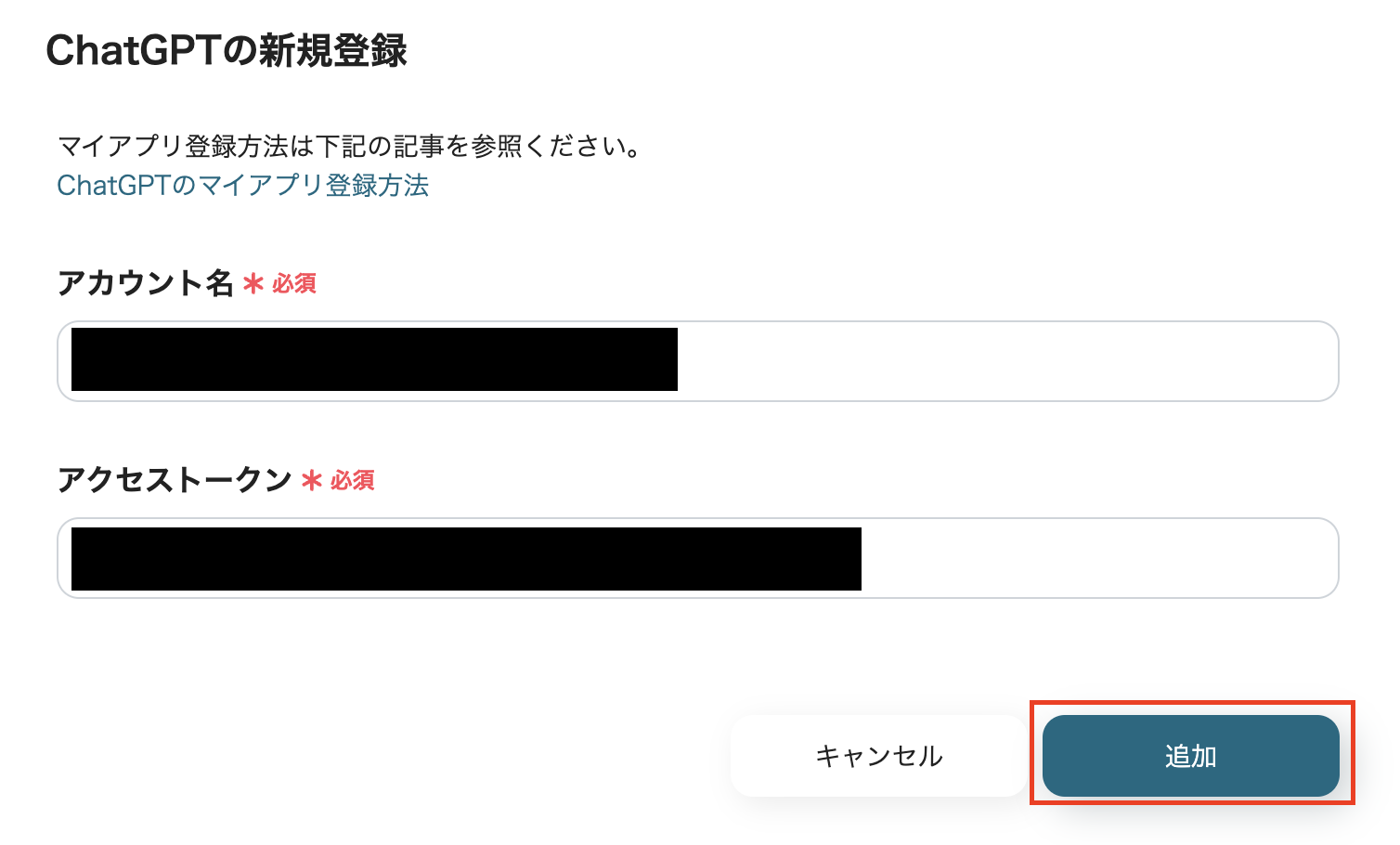
(3)連携するChatGPTの「アカウント名」と「アクセストークン」を入力し、[追加]をクリックします。
ChatGPTのマイアプリ登録方法については、こちらのページもご確認ください。
・ChatGPTやOpenAIのAPIを利用するには、別途OpenAI社へ費用が発生する可能性があります。詳細はOpenAI社の公式サイトをご確認ください。
(4)次にSlackを接続しましょう。
先ほどと同様の操作でSlackのアプリアイコンを検索し、クリックします。
(5)移行後の画面で連携したいワークスペースが表示されていることを確認します。
ワークスペースの変更は、右上のプルダウンから設定できます。
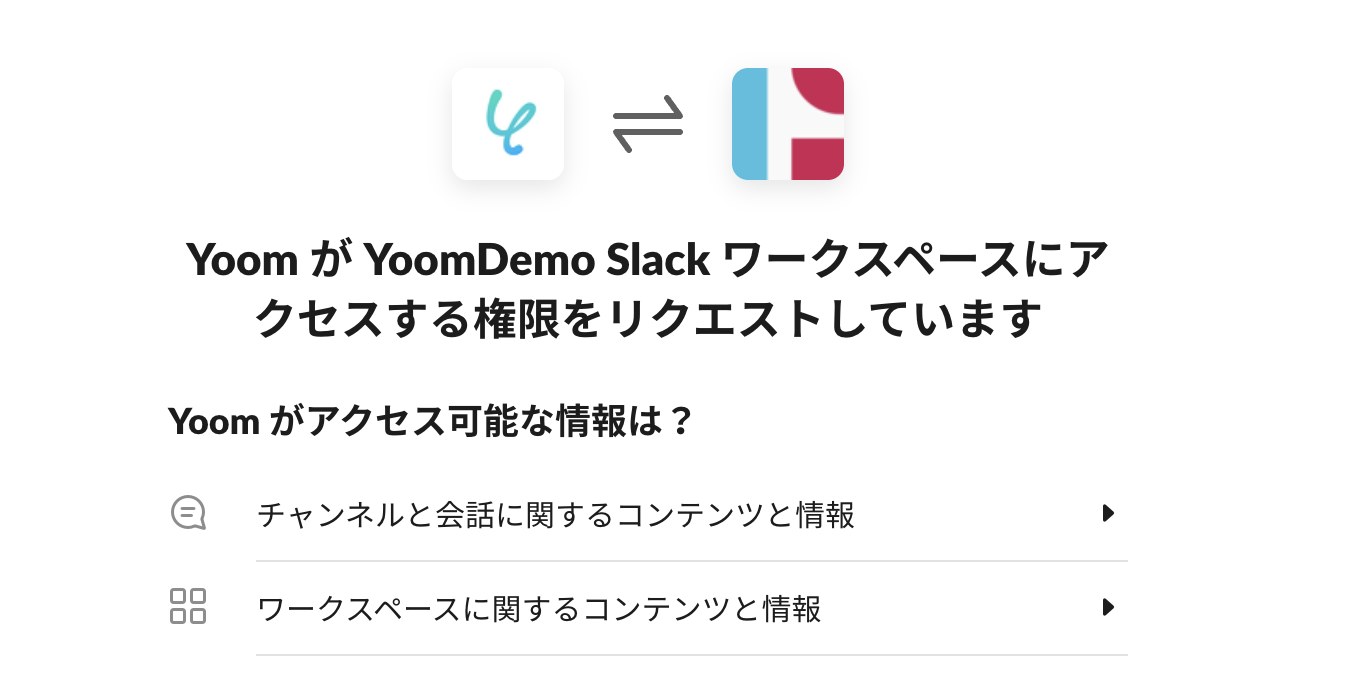
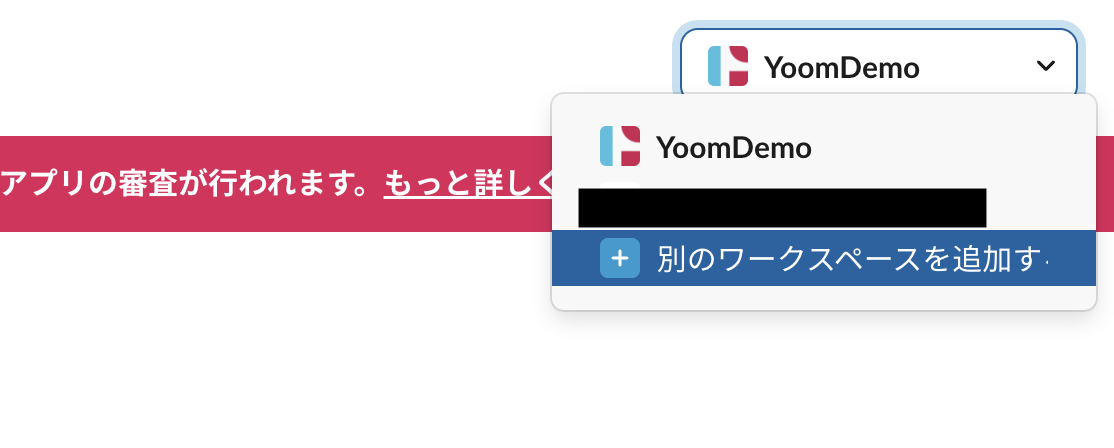
(6)アクセスに関する表示内容を確認し、画面最下部で投稿先のチャンネルを指定します。
プルダウンからチャンネルを指定後、[許可する]をクリックします。
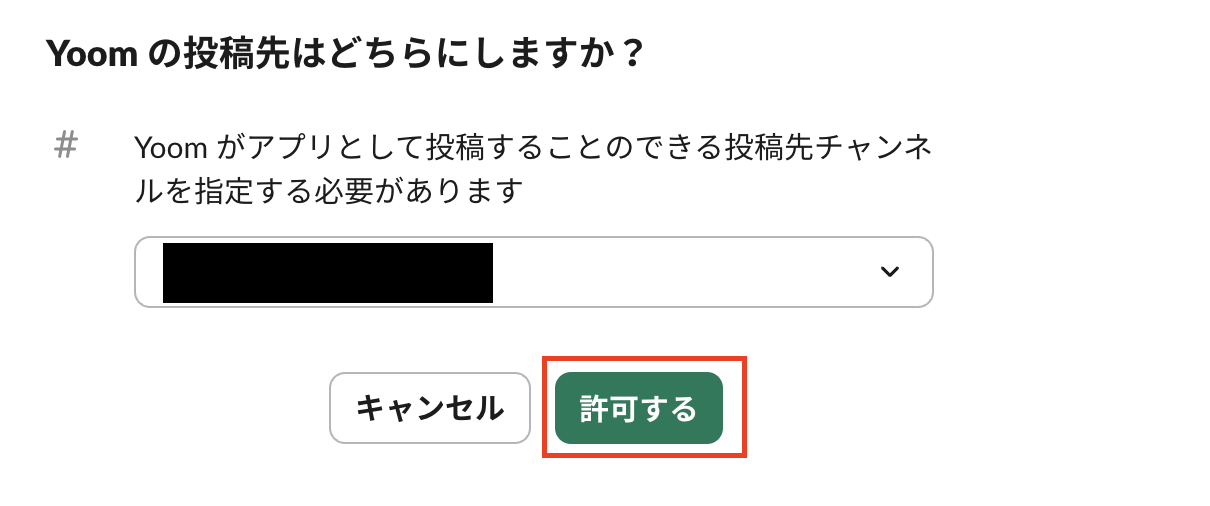
これで2つ目のSlackのアプリ連携が完了しました。
Slackのマイアプリ登録方法については、こちらのページもご確認ください。
SlackのチャンネルIDの確認方法はこちらのページに詳細が記載されています。
クリック後、2つのアプリが追加された状態のYoomアカウントのマイアプリ画面へ移動します。
これで2つのアプリがYoomアカウントに接続できました。
Yoomアカウントに対象のアプリの新規接続が完了していることを確認後、下記のテンプレートの「このテンプレートを試してみる」のアイコンをクリックします。
テンプレートがコピーされるので、「OK」ボタンをクリックします。
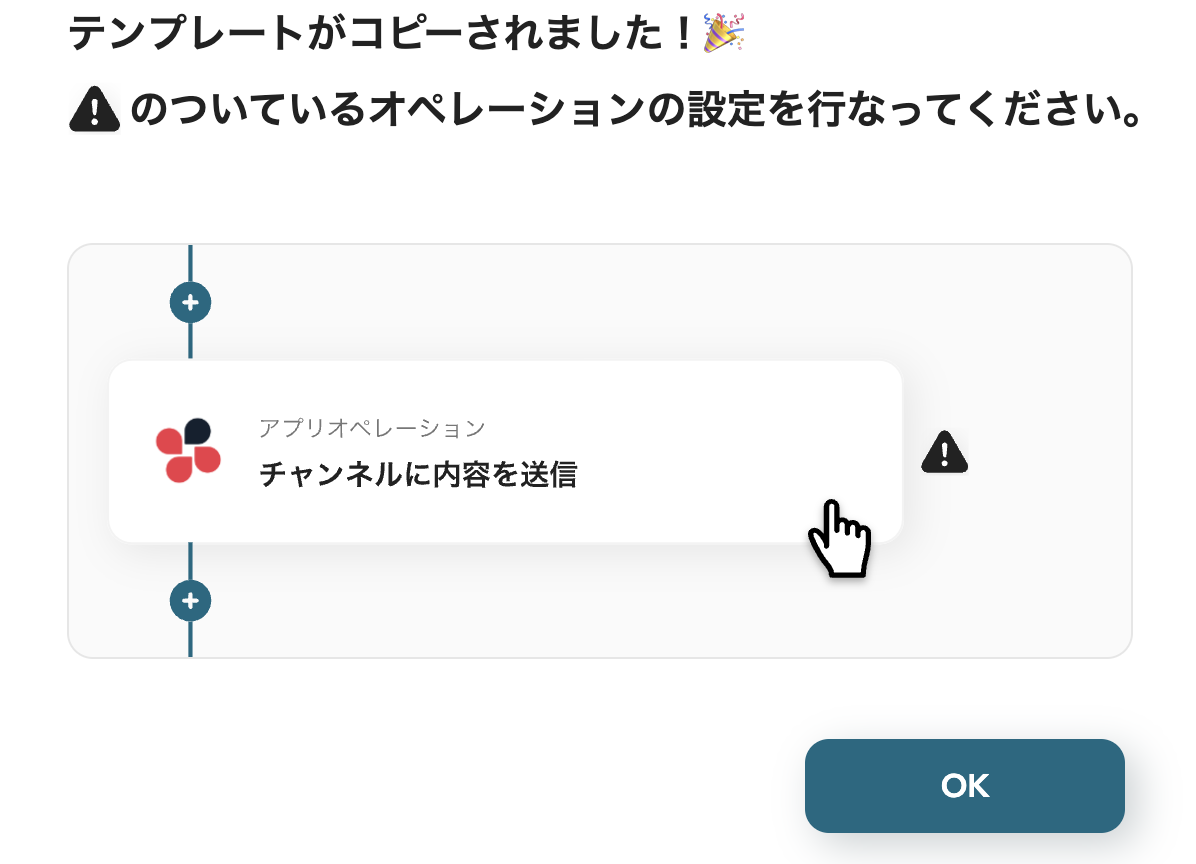
Yoomアカウントの「マイプロジェクト」の画面に移動するので、テンプレート内容を確認してください。
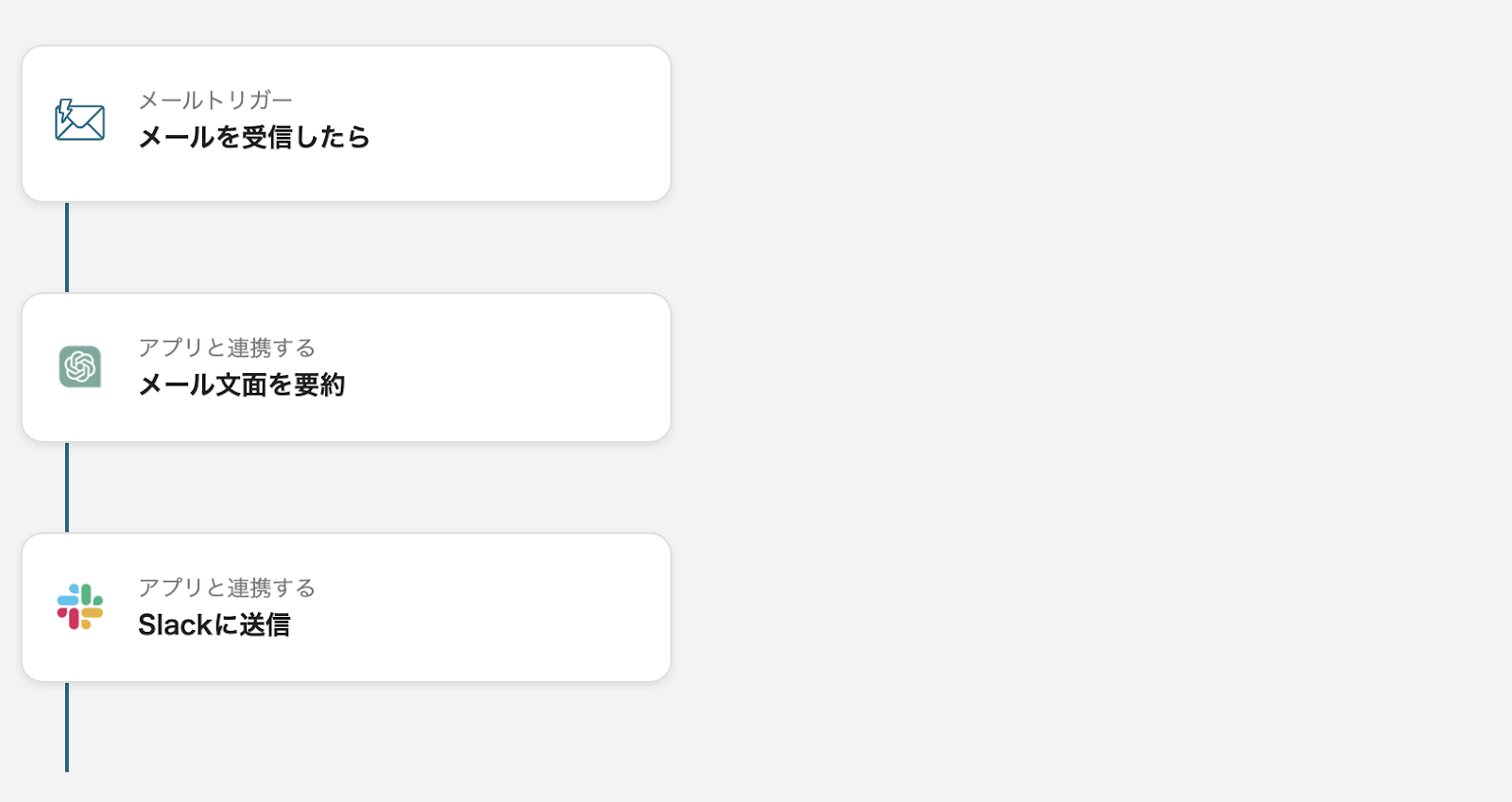
設定フローは3つです。
(1)まず、Yoomのメールトリガーの内容を確認します。
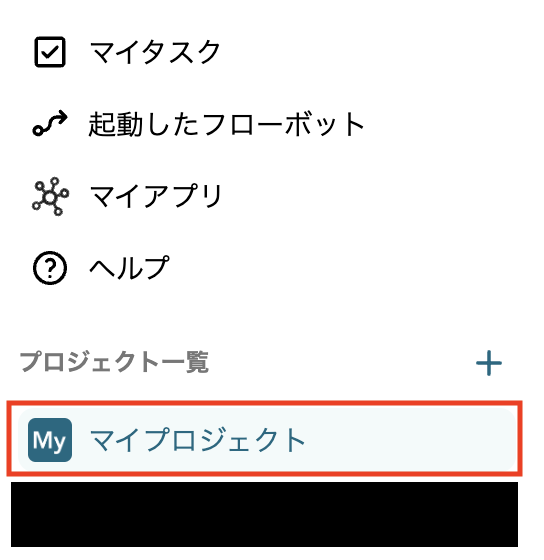
Yoomアカウントの画面左側のマイプロジェクトから「【コピー】受信メールの内容をChatGPTで要約してSlackに送信」をクリックしてください。
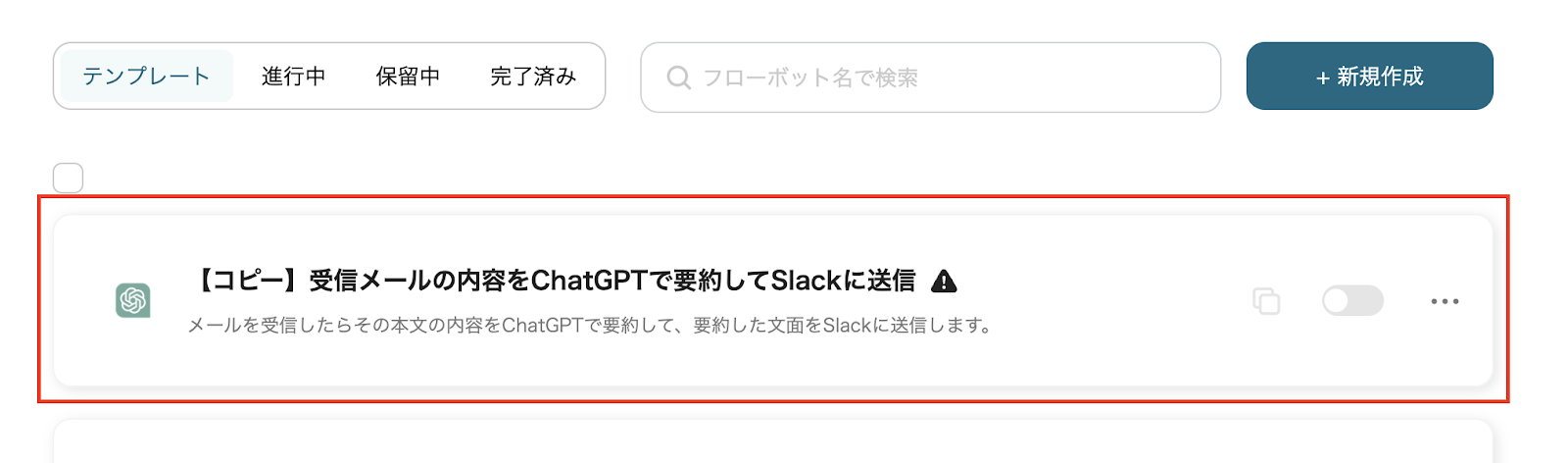
クリックした後、以下画面のようにテンプレート内容が表示されます。
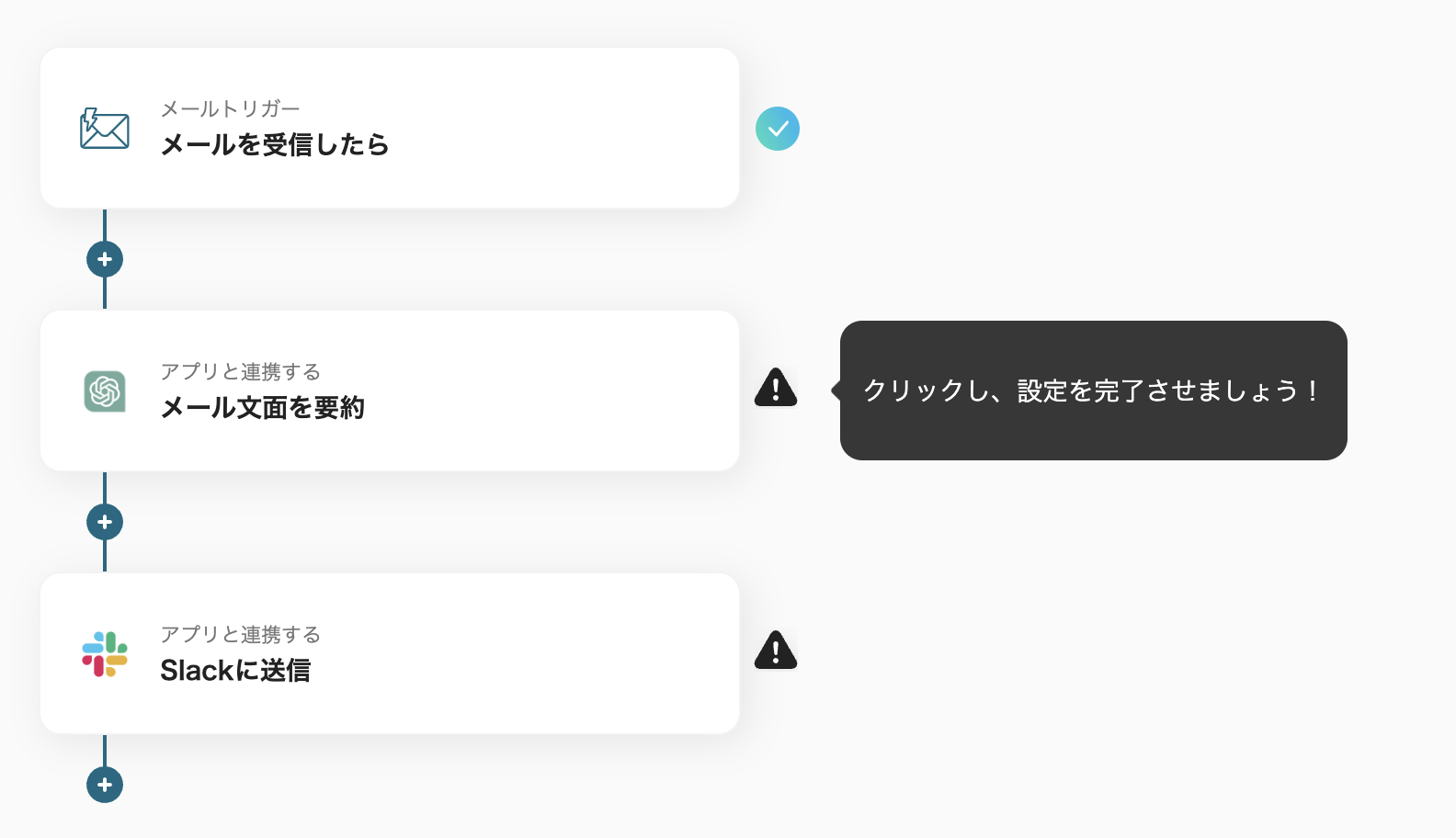
(2)まずはトリガーとなる「メールを受信したら」をクリックします。
(3)次の画面で、トリガーのメールを受信するアドレスを作成しましょう。
「受信用アドレスの作成」に【~~~~~@yoom.fun】の形式でアドレスを作成するため、任意の情報を入力してください。
(4)「トリガー条件」は運用に合わせて任意の設定が可能です。
今回は【件名】を検索箇所として指定します。
文字列に指定した【問い合わせ】のキーワードが件名に入っているとトリガーとして起動することを想定し、フローボットを作成していきます。
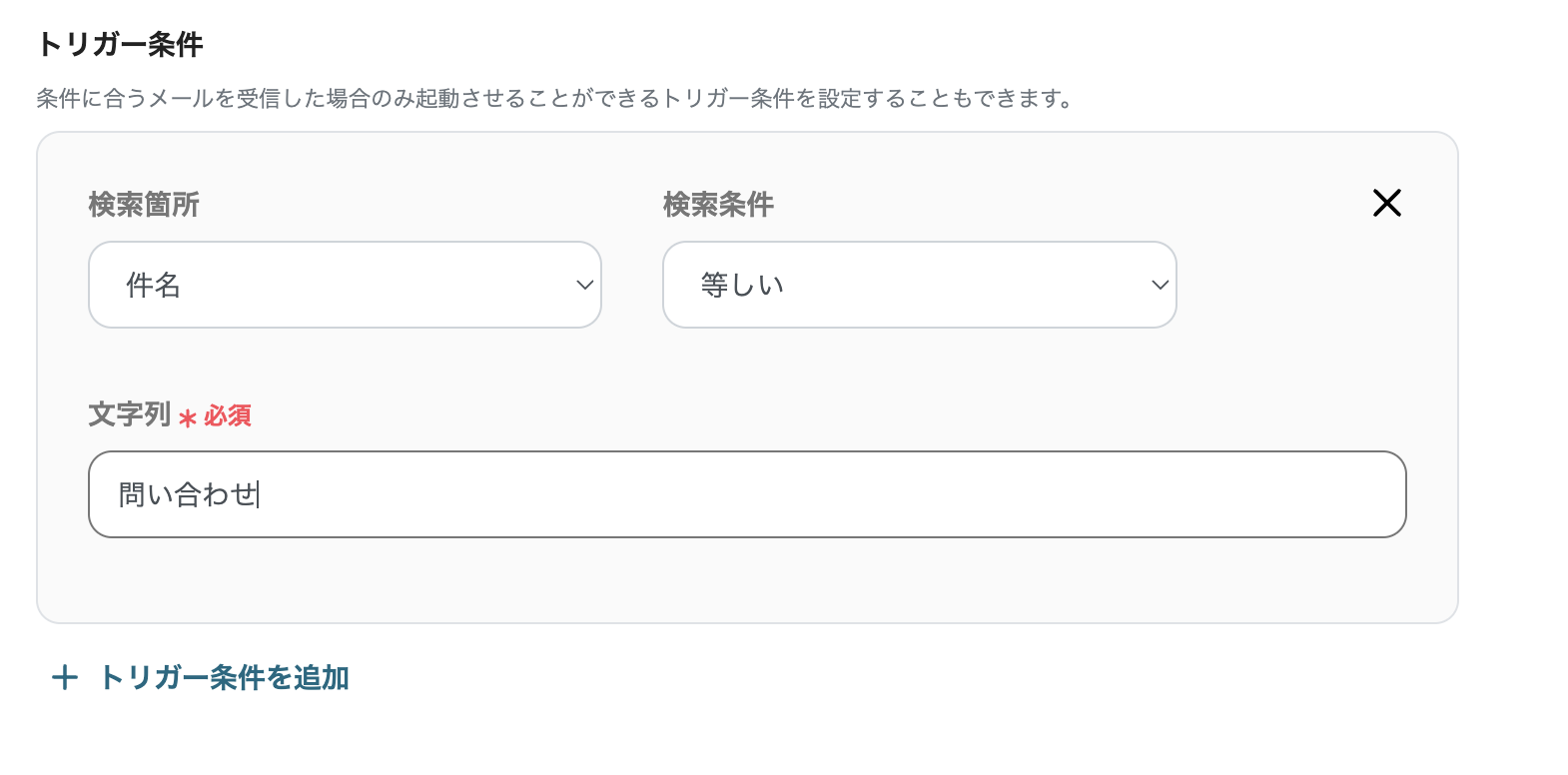
(5)トリガーを起動させる条件を増やしたい場合、「+トリガー条件を追加」をクリックして項目を増やしてください。
情報を入力した後、[次へ]をクリックしましょう。
(6)次の画面でメールトリガーをテストします。
前の画面で設定したトリガー条件に合うメールを「受信用アドレスの作成」に入力した【~~~~~~@yoom.fun】形式のアドレスまで送信してみましょう。
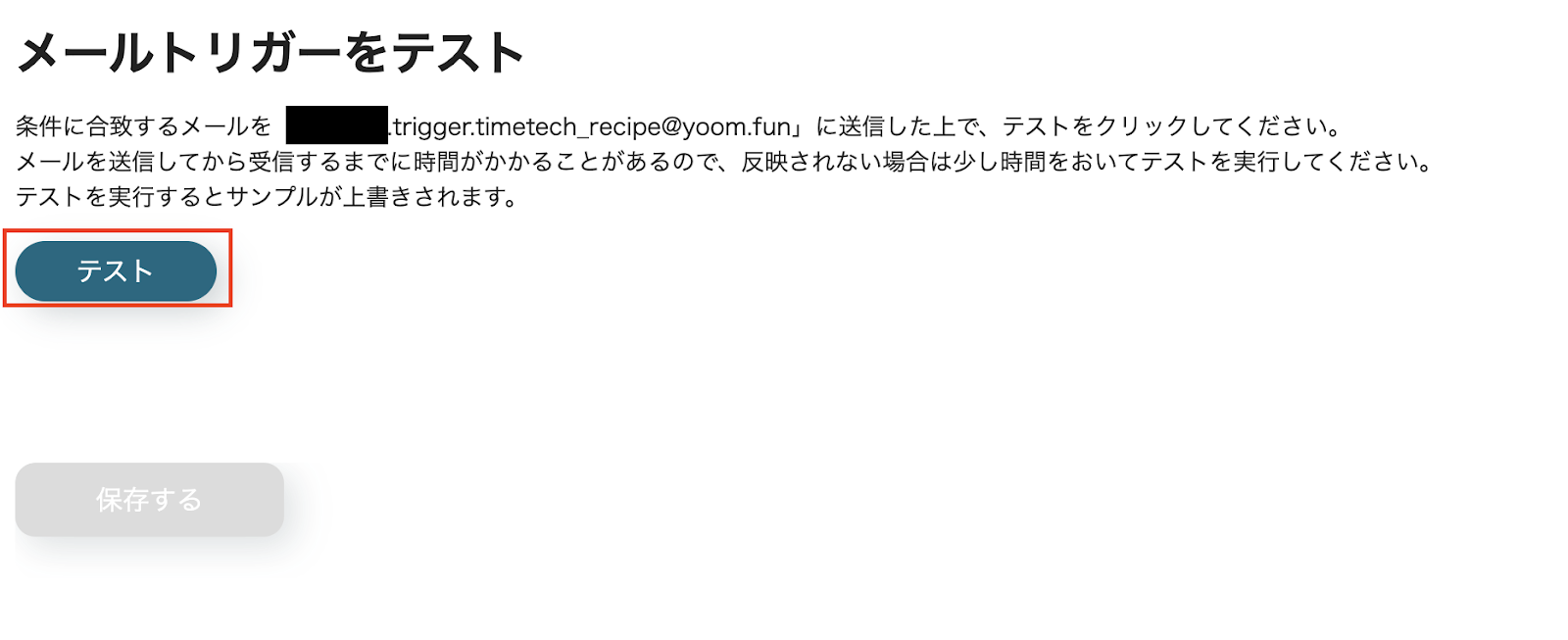
(7)メールを送信した後、[テスト]をクリックして、テストに成功したことを確認したら[保存する]をクリックします。
メールトリガーの設定方法は、こちらのページもご確認ください。
(1)次に、2つ目のアクション「メール文面を要約」をクリックします。
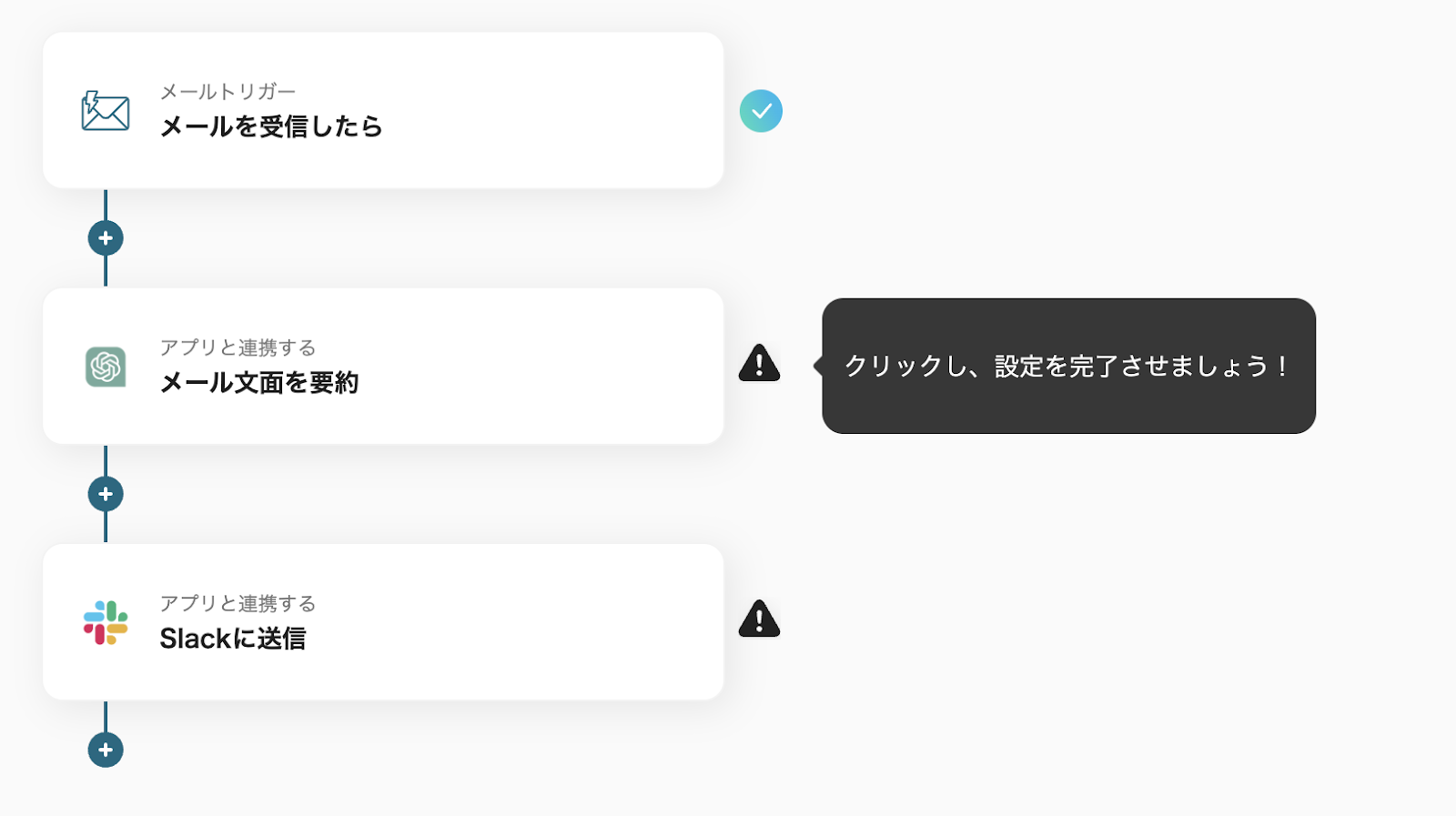
(2)連携するアカウント情報を入力し、[次へ]をクリックします。
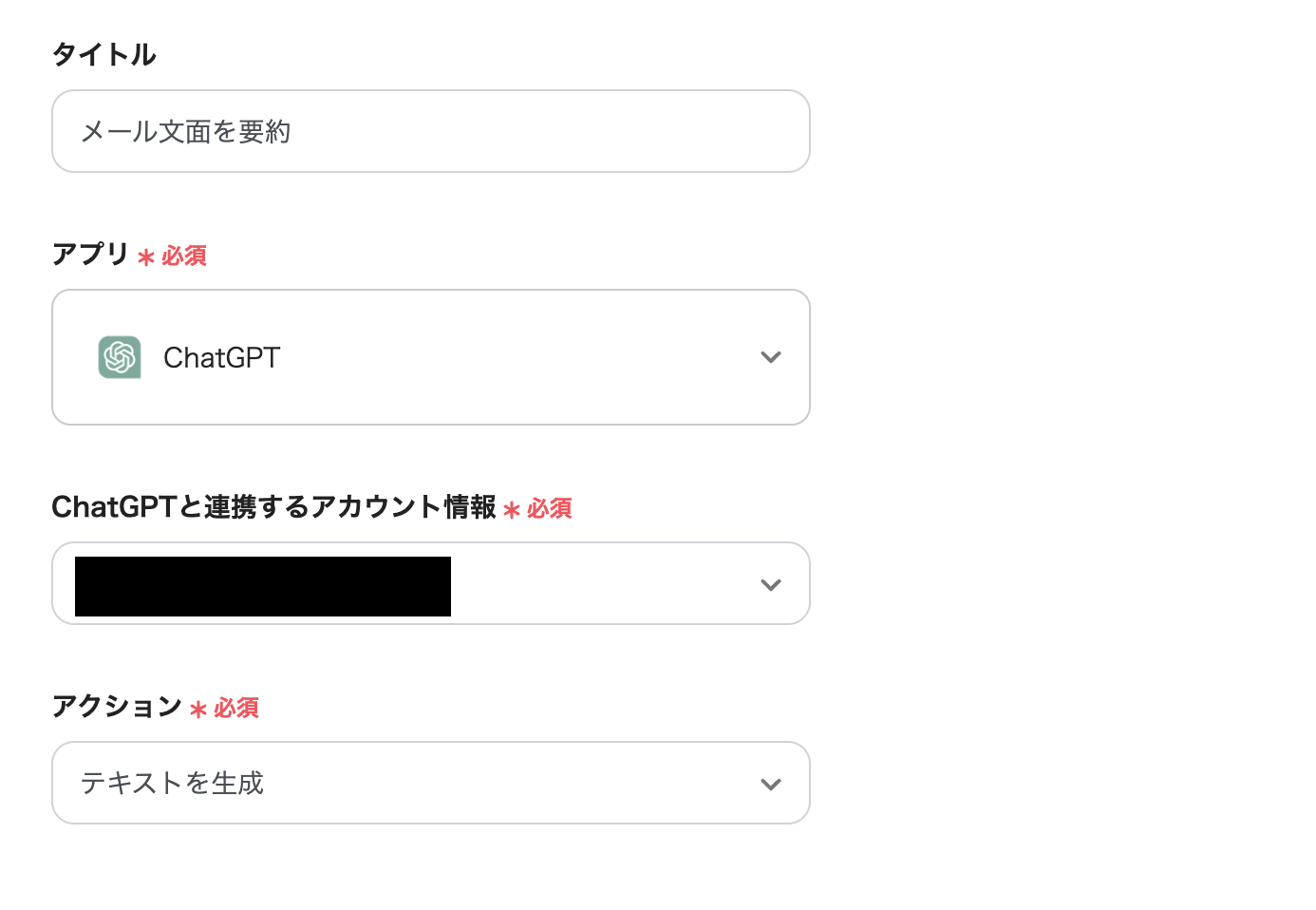
(3)次の画面で、GPTでテキストを生成するための指示を「メッセージ内容」に記載します。
今回は受信したメールの本文を要約対象としたいので、前ステップから取得したアウトプット【本文】を引用します。
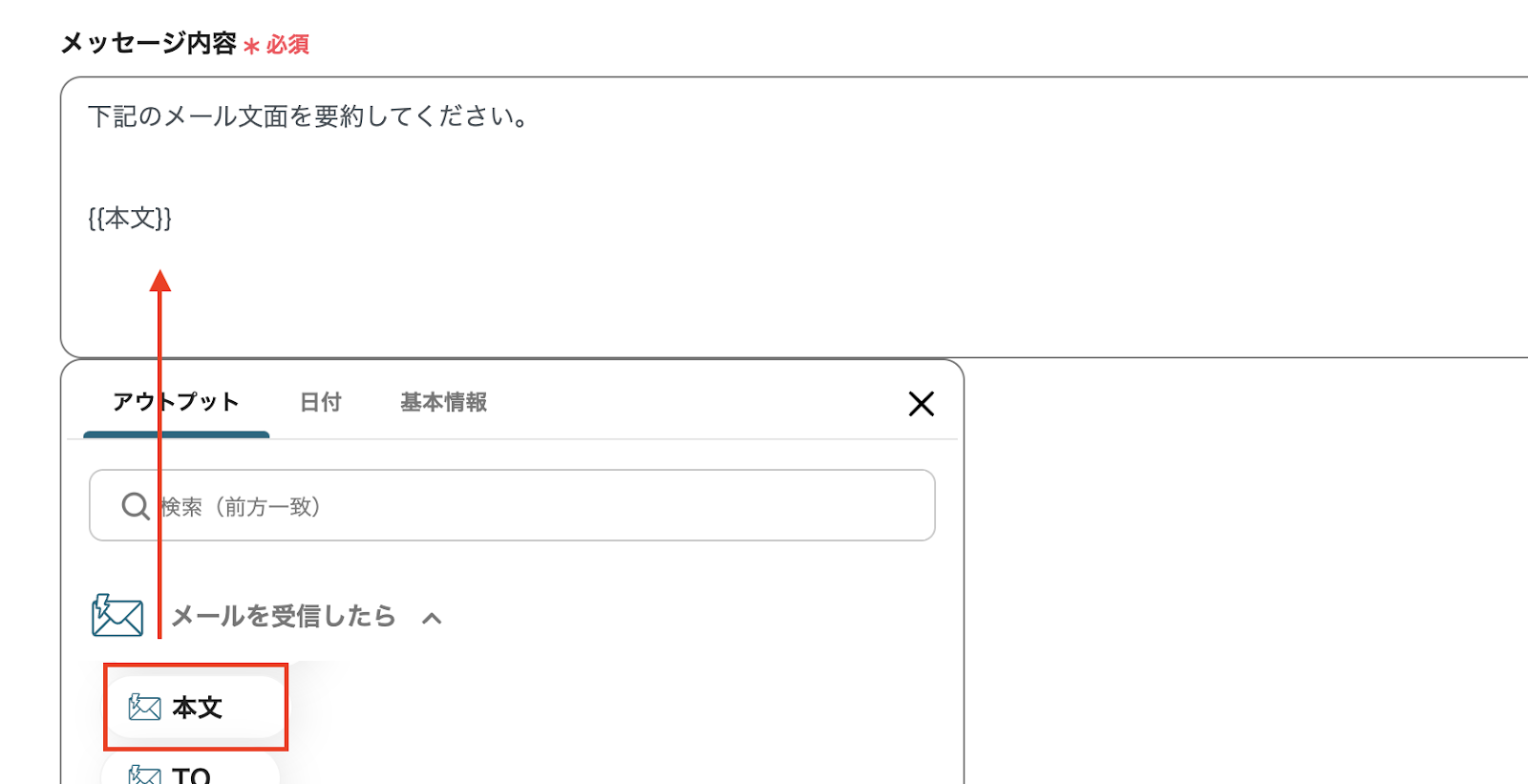
(4)「temperature」や「最大トークン数」には、注釈に沿って任意の情報を入力してください。
(5)「ロール」や「モデル」は、運用に沿った内容をプルダウンから選択できます。
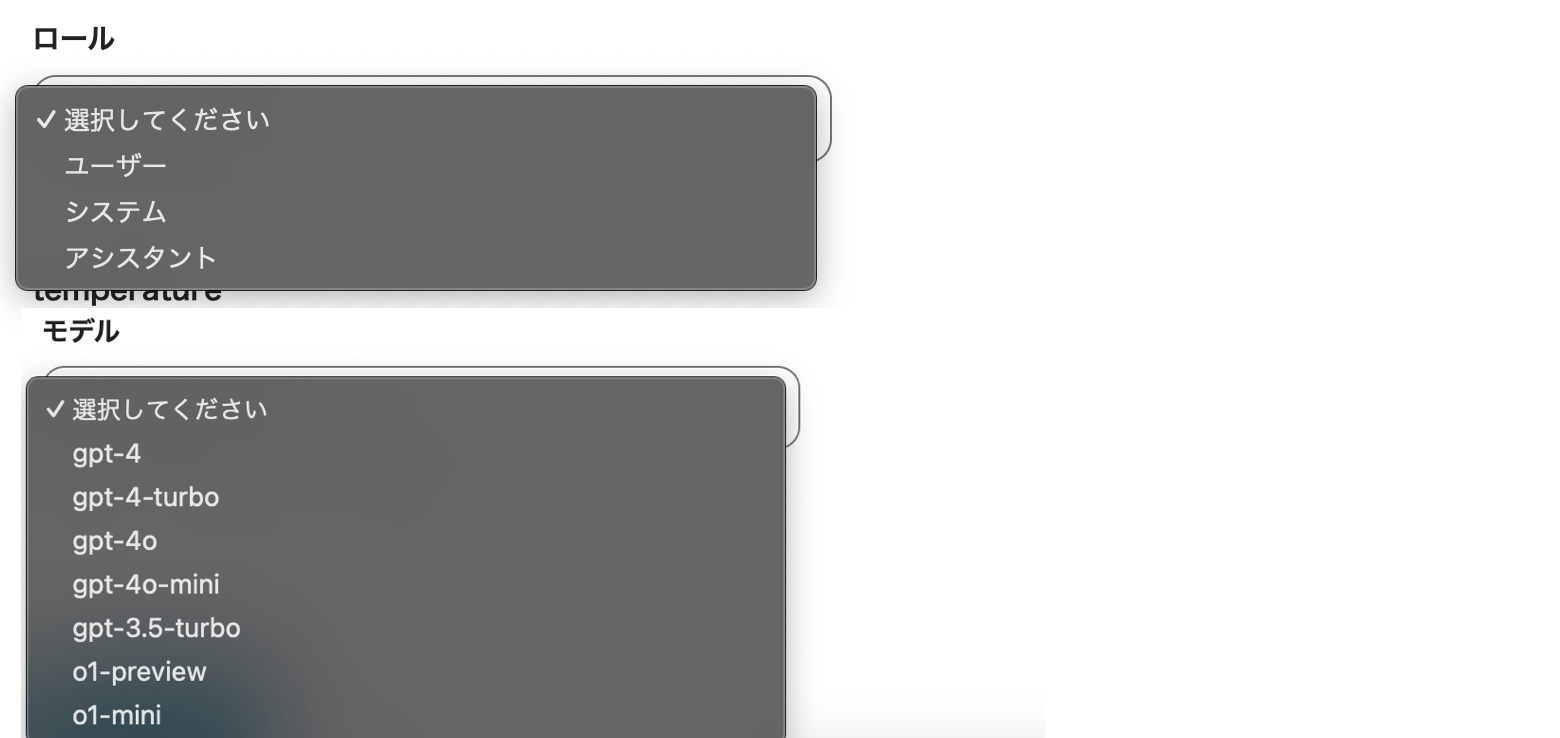
(6)必要項目に情報を入力した後、[テスト]をクリックし、問題がなければ[保存する]をクリックします。
(1)最後に、3つ目のアクション「Slackに送信」をクリックしましょう。
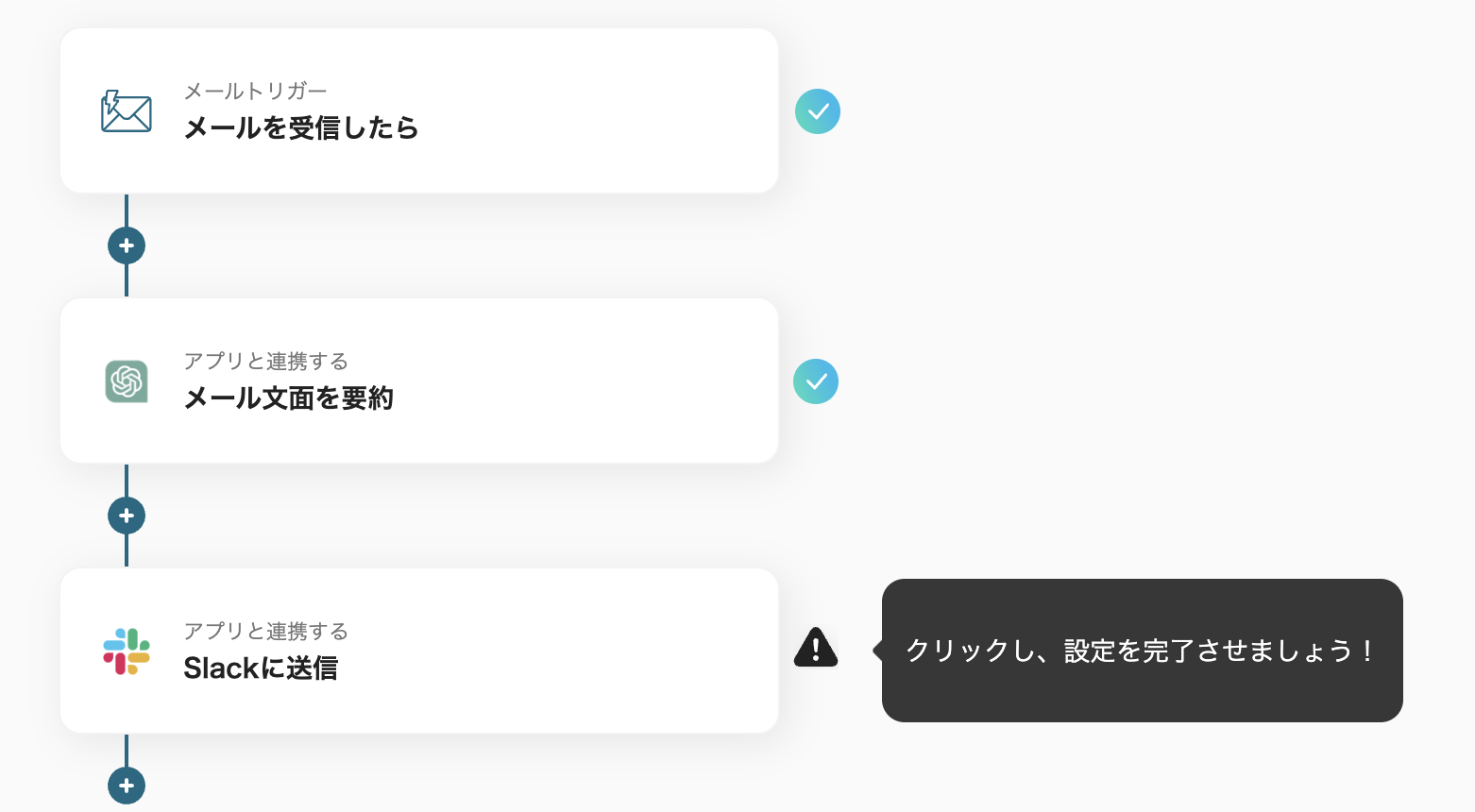
(2)連携するアカウント情報を入力し、[次へ]をクリックします。
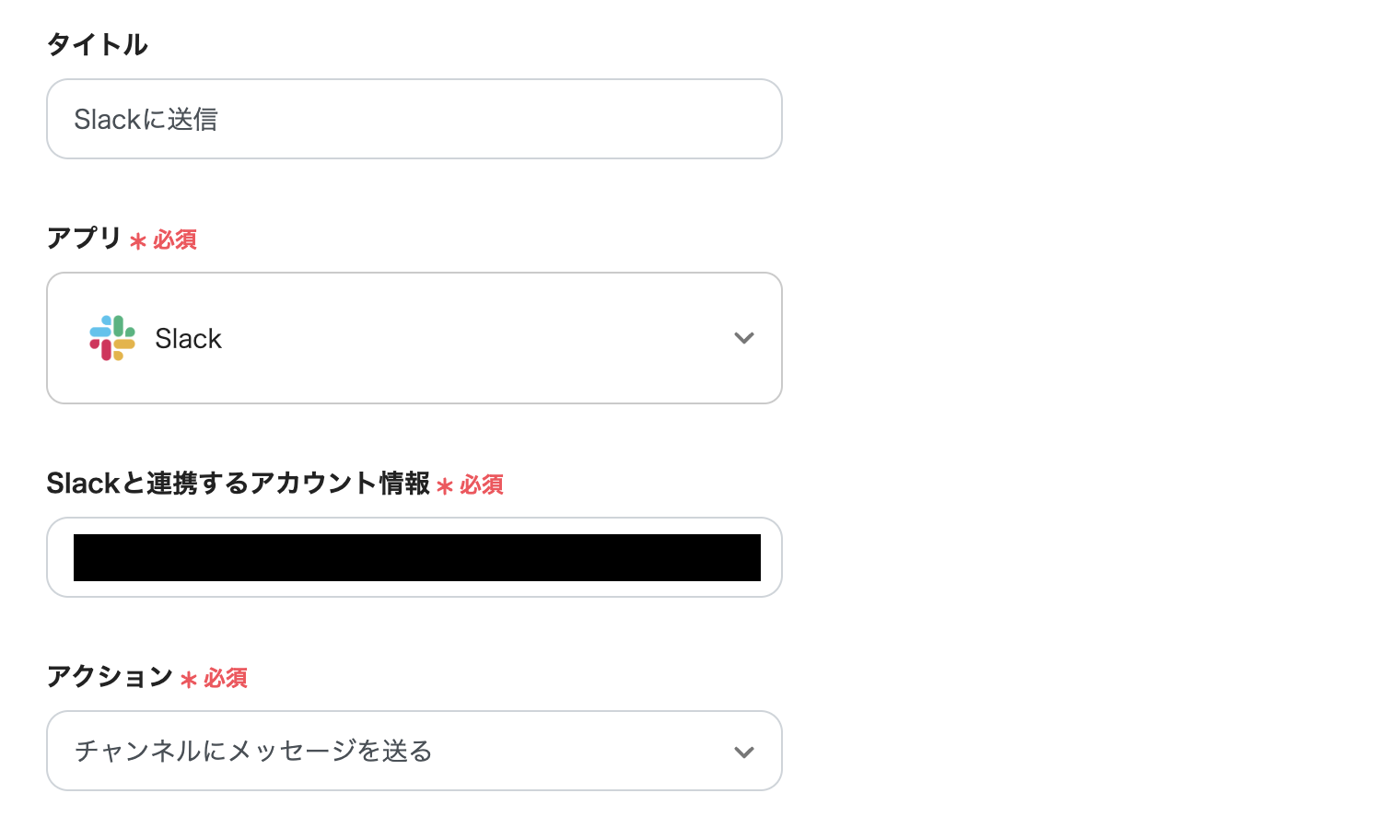
(3)次の画面で「投稿先のチャンネルID」を指定します。
入力バーをクリックすると、連携したアカウントに基づいたチャンネル情報が『候補』に表示されます。
なお、Slackで任意のチャンネルにメッセージを送信する場合、該当のチャンネルにYoomアプリを事前にインストールしておく必要があります。
詳細はこちらのページをご確認ください。
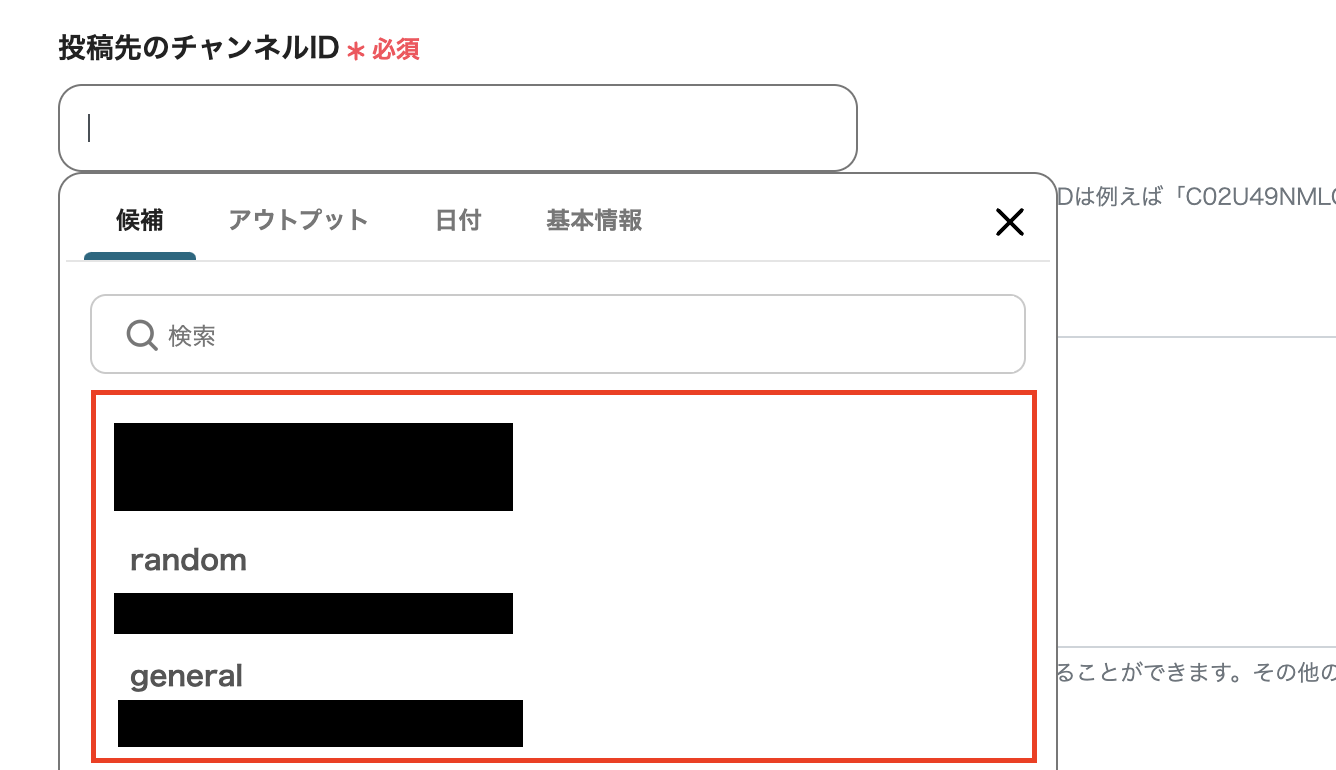
(4)チャンネルIDを指定した後、「メッセージ」に通知したい内容を入力していきます。
以下の画像のように、前ステップから取得したアウトプットも引用可能です。
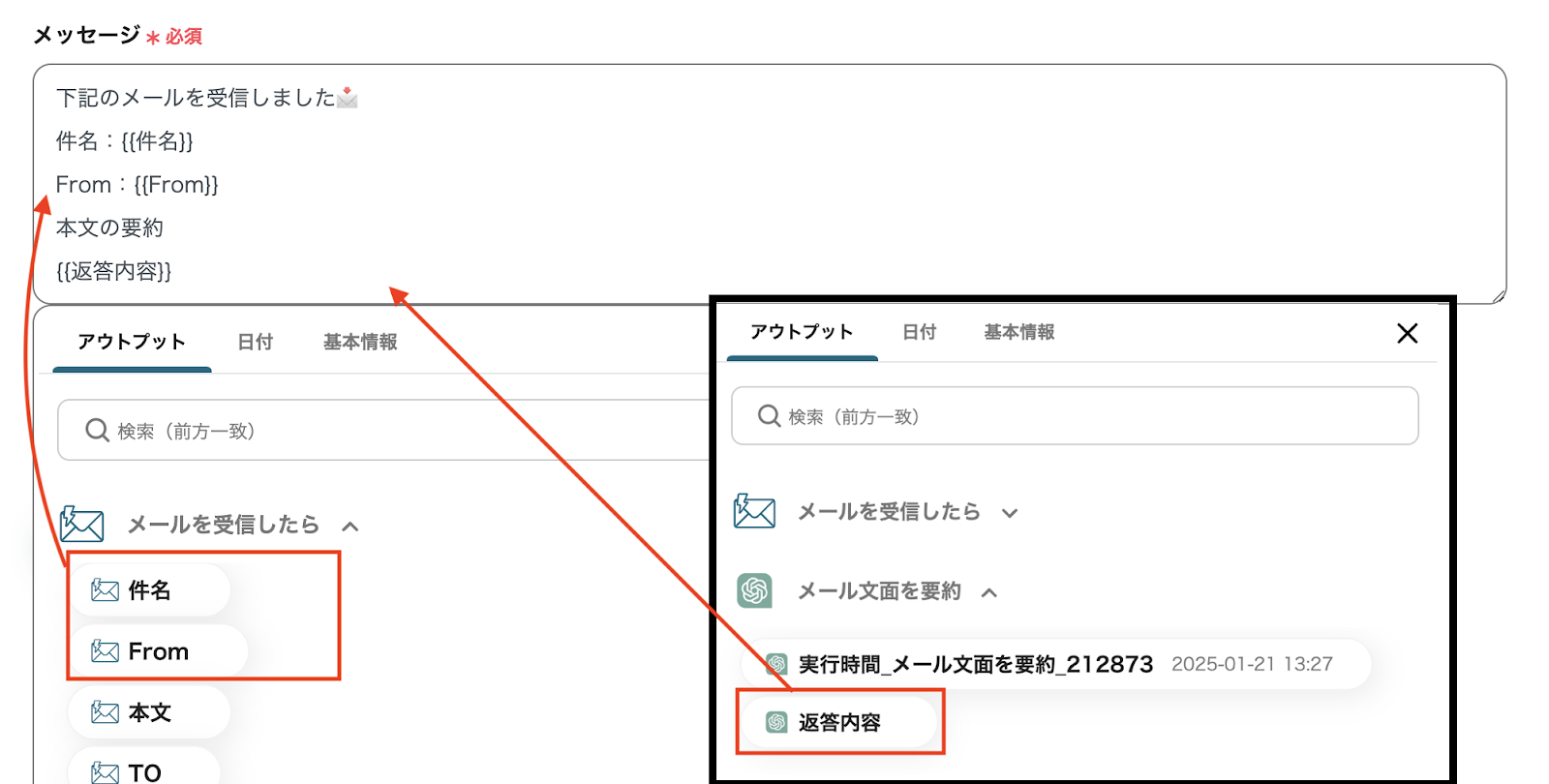
(5)必要項目に情報を入力した後、[テスト]をクリックし、問題がなければ[保存する]をクリックします。
これで設定は完了です。
以下の画面の赤枠部分「トリガーをON」をクリックすることで、フローボットが自動で起動します。
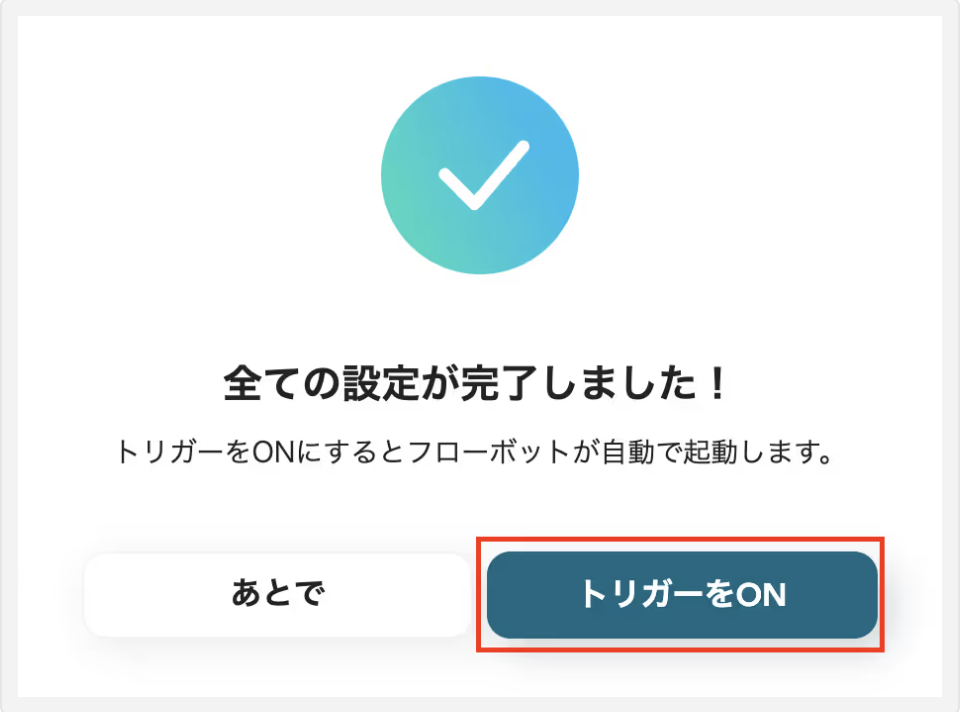
今回使用したテンプレートはこちら
他にもChatGPTとSlackを使った自動化の例がYoomにあるので、いくつか紹介します。
Slackで投稿された内容に対して、ChatGPTの回答を自動で取得し、回答内容をSlackに通知するフローボットです。
Slackの任意のチャンネルIDを指定できるので、柔軟にカスタマイズすることで、運用に沿った設定を行えます。
お問い合わせメールを受信した際、ChatGPTを使用して問い合わせ内容を自動分類し、適切なSlackチャンネルに通知します。
問い合わせメールの内容を自動的に分類することで、担当者の負担軽減につなげます。
Yoomのデータベースに追加された議事録をChatGPTで要約し、Slackに通知するフローボットです。
要約した結果を指定のSlackチャンネルに通知するため、議事録をわかりやすくまとめて、関係者に素早く共有できます。
今回紹介したChatGPTとSlackの連携を業務に取り入れることで、Yoomのメール機能を利用して受信したメール内容をChatGPTで要約できるようになり、普段利用しているSlackに要約結果を自動送信します。
日常業務が自動化されることで、メール対応の作業負担を減らし、重要な情報を見逃すことなくチーム全体で効率的に情報を共有できるようになるはずです。
さらに、要約した内容をSlackの特定チャンネルに送信することで、情報を把握しやすくなり、責任者やチームメンバーは迅速な意思決定を行えるので、チーム全体の生産性向上につなげられます。
ぜひYoomを活用して、アプリ連携による自動化を体験してください。
